Как убрать подпись «Ярлык» при создании ярлыка в Windows
 Windows позволяет легко создать ярлыки файлов и папок несколькими способами: с помощью меню «Отправить» и пункта «Рабочий стол (создать ярлык)», путём перетаскивания элемента с удержанием клавиши Alt либо правой кнопкой мыши. При этом к имени папки или файла добавляется текст « — Ярлык», который многие пользователи затем удаляют вручную.
Windows позволяет легко создать ярлыки файлов и папок несколькими способами: с помощью меню «Отправить» и пункта «Рабочий стол (создать ярлык)», путём перетаскивания элемента с удержанием клавиши Alt либо правой кнопкой мыши. При этом к имени папки или файла добавляется текст « — Ярлык», который многие пользователи затем удаляют вручную.
Вы можете отключить добавление этого текста к ярлыкам, используя редактор реестра. В этой инструкции подробно о том, как убрать автоматическую подпись «Ярлык» при их создании в Windows 11 и 10, способы должны работать и для других версий ОС.
Отключение дополнительного текста в имени ярлыков в реестре
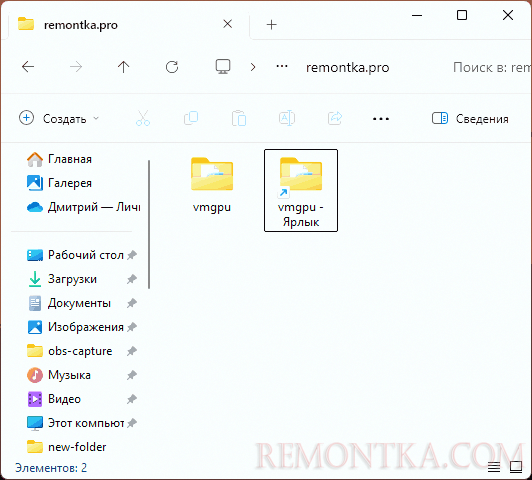
Для того, чтобы надпись «Ярлык» не добавлялась потребуется внести изменения в реестр Windows. Сначала о том, как это сделать вручную:
- Нажмите клавиши Win+R на клавиатуре, либо нажмите правой кнопкой мыши по кнопке «Пуск» и выберите пункт «Выполнить», введите regedit и нажмите Enter.
- Откроется редактор реестра. Перейдите к разделу
HKEY_CURRENT_USERSOFTWAREMicrosoftWindowsCurrentVersionExplorer
- Если в этом разделе присутствует подраздел с именем NamingTemplates , выберите его, иначе нажмите правой кнопкой мыши по разделу Explorer , выберите пункт контекстного меню «Создать» — «Раздел», задайте имя NamingTemplates и выберите этот раздел.
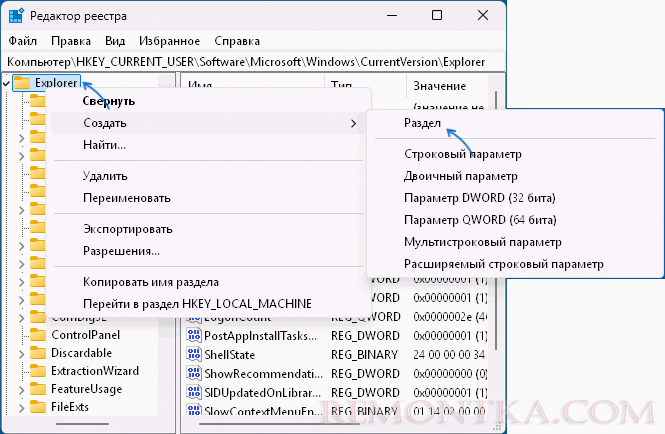
- Нажмите правой кнопкой мыши в правой панели редактора реестра и создайте новый строковый параметр с именем ShortcutNameTemplate
- Дважды нажмите по созданному параметру и укажите его значение (вместе с кавычками):
"%s.lnk"
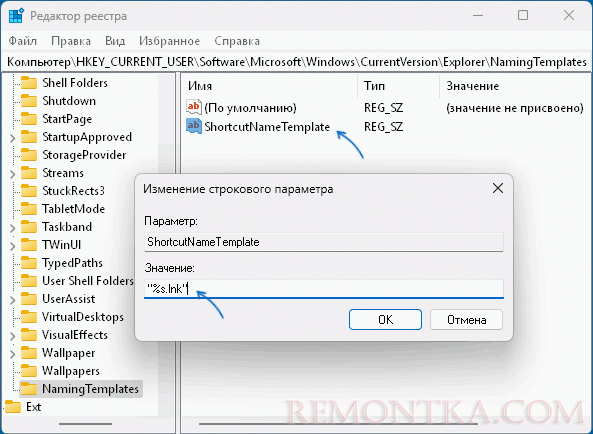
- Нажмите «Ок» и закройте редактора реестра.
На этом всё готово — теперь при создании ярлыка его имя будет таким же как у изначального элемента, а расширение .lnk для ярлыков Windows не отображается. Выдавать ярлык будет лишь стрелка в левом нижнем углу ( но и её можно убрать ).
Вместо ручного редактирования реестра вы можете запустить командную строку от имени администратора и ввести команду:
reg add HKCUSOFTWAREMicrosoftWindowsCurrentVersionExplorerNamingTemplates /v ShortcutNameTemplate /t REG_SZ /d ""%s.lnk""""
Ещё одна возможность — создать REG-файл со следующим кодом